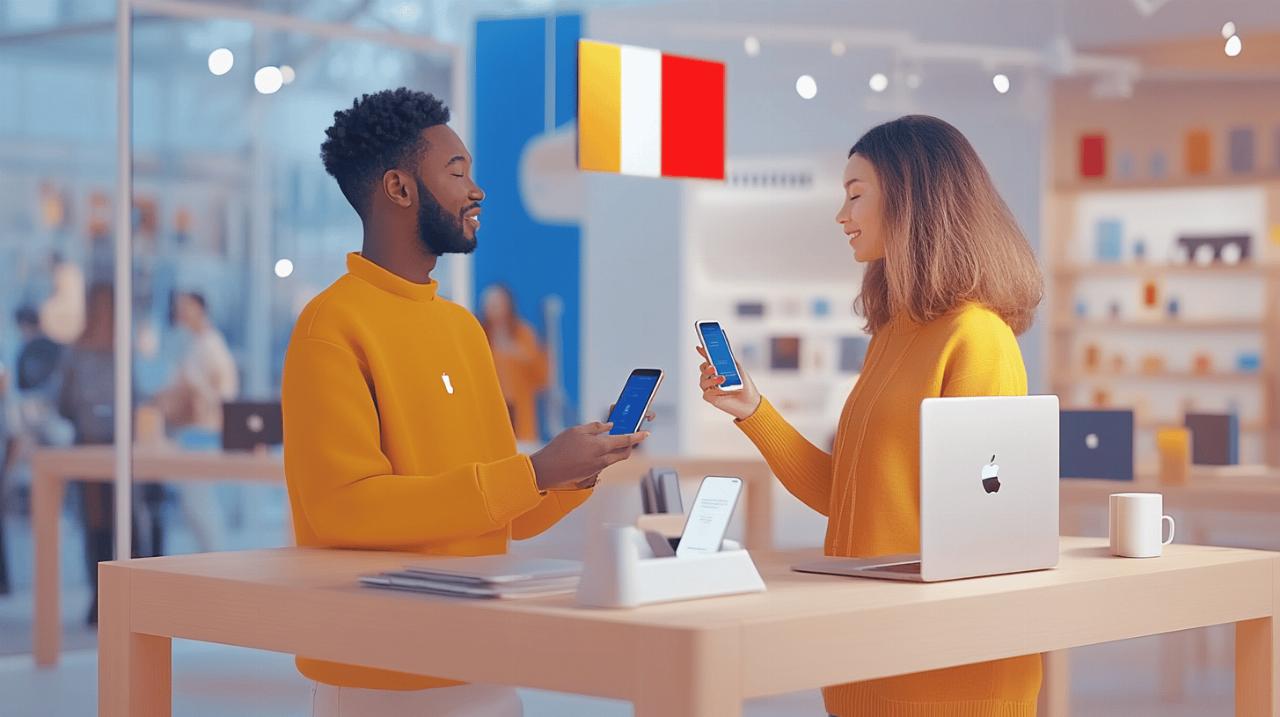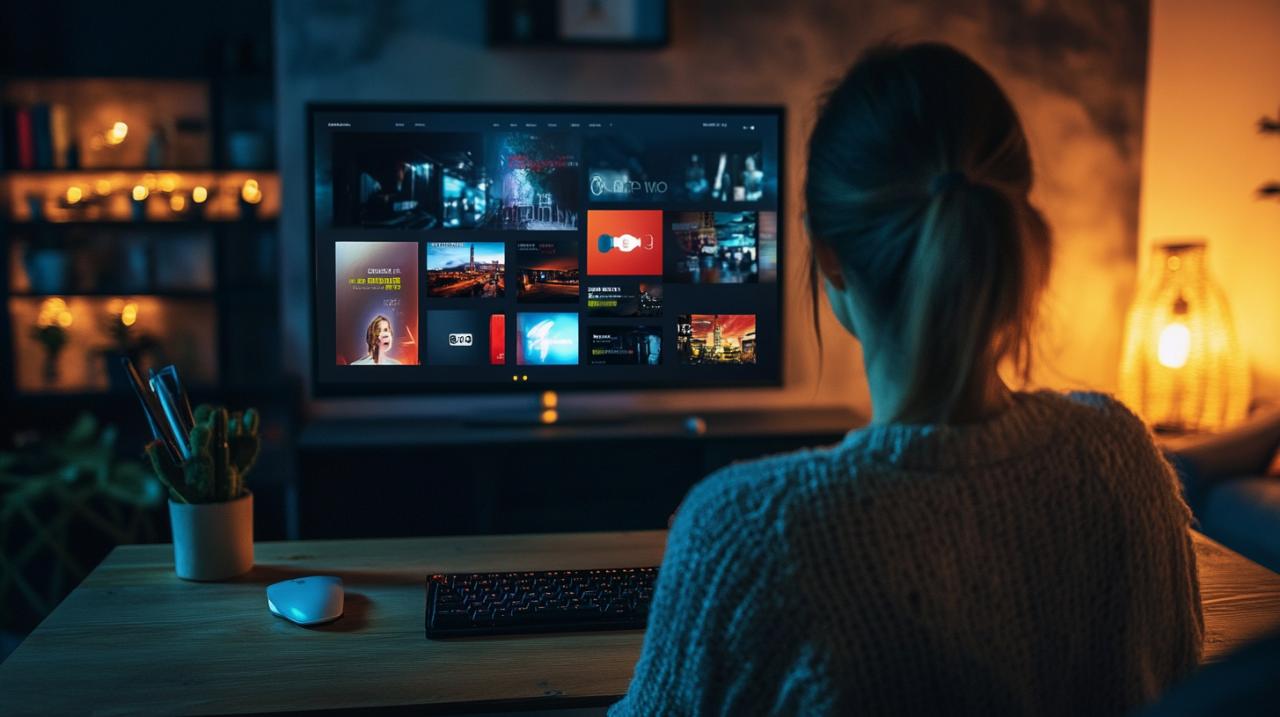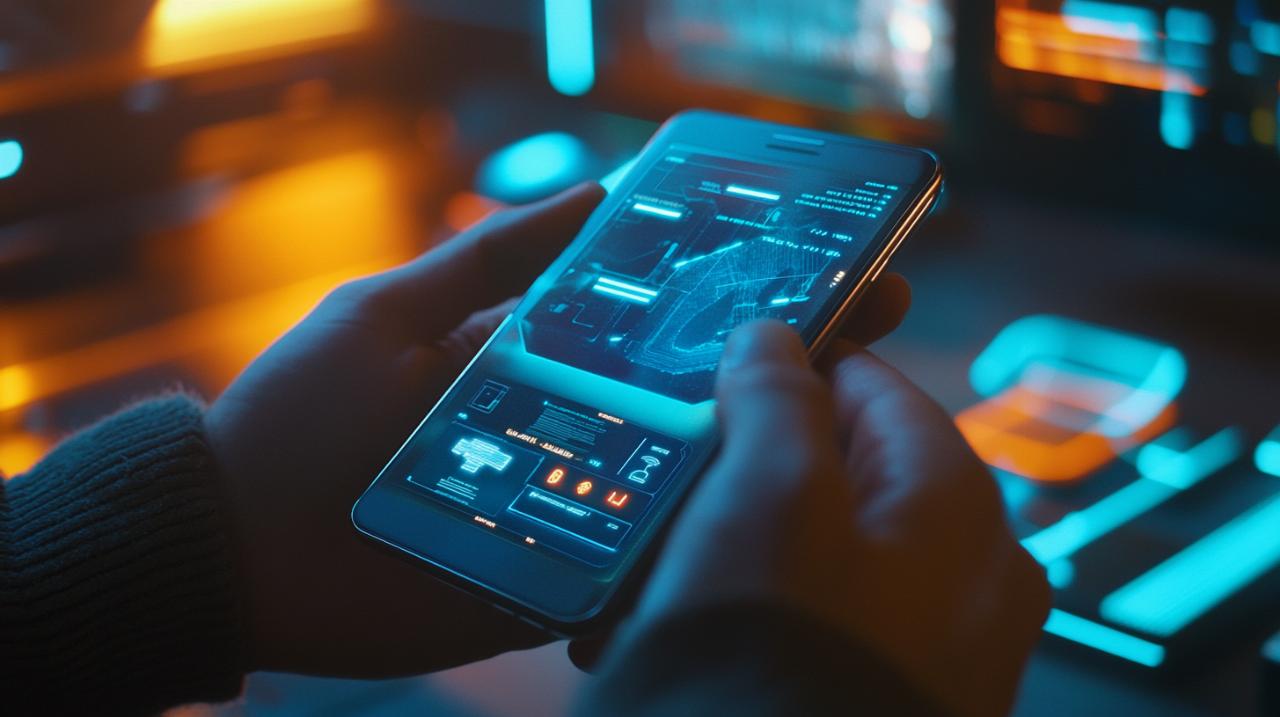L'impression depuis votre téléphone portable vers une imprimante HP représente une option pratique pour gérer vos documents. Cette solution répond aux besoins d'impression rapide sans passer par un ordinateur. Voici les informations essentielles pour réussir la connexion entre vos appareils.
Les prérequis pour connecter votre téléphone à une imprimante HP
La connexion entre votre smartphone et votre imprimante HP nécessite quelques éléments techniques spécifiques. Une préparation minutieuse garantit une installation réussie.
Vérification de la compatibilité de votre imprimante HP
Avant toute opération, assurez-vous que votre imprimante HP intègre les technologies sans fil comme le Wi-Fi, le Wi-Fi Direct ou le Bluetooth. La majorité des imprimantes HP modernes proposent au minimum une de ces options de connectivité. La connexion Wi-Fi reste la méthode la plus utilisée pour relier votre téléphone à l'imprimante.
Installation des applications nécessaires sur votre smartphone
Pour établir une liaison entre votre téléphone et l'imprimante HP, vous devrez installer une application dédiée. HP propose des applications spécifiques disponibles sur les stores Android et iOS. Ces outils permettent une reconnaissance automatique des imprimantes sur votre réseau et simplifient la configuration.
Configuration de la connexion WiFi avec votre imprimante HP
La connexion d'une imprimante HP à votre téléphone portable offre une solution pratique pour imprimer vos documents et photos. Grâce au WiFi, vous pouvez lancer des impressions sans fil depuis votre smartphone Android ou iOS. Voici un guide détaillé des étapes à suivre.
Activation du réseau sans fil sur l'imprimante
Pour établir la connexion WiFi, commencez par repérer le bouton sans fil sur le panneau de contrôle de votre imprimante HP. Appuyez sur ce bouton pour activer le mode WiFi. Le voyant lumineux clignote pendant la recherche du réseau. Une fois la connexion établie, le voyant reste fixe. Si votre modèle dispose d'un écran tactile, naviguez dans les paramètres réseau pour sélectionner votre réseau WiFi et saisissez le mot de passe correspondant.
Étapes de connexion sur votre téléphone portable
Sur votre smartphone, accédez aux paramètres WiFi et vérifiez que vous êtes connecté au même réseau que l'imprimante. Installez l'application HP Smart depuis votre magasin d'applications. Une fois l'application ouverte, sélectionnez l'option 'Ajouter une imprimante'. L'application recherche automatiquement les imprimantes disponibles sur le réseau. Quand votre imprimante HP apparaît dans la liste, sélectionnez-la pour finaliser la connexion. Vous pouvez maintenant imprimer vos documents depuis votre téléphone portable.
Connexion via Bluetooth entre votre smartphone et l'imprimante
La technologie Bluetooth offre une solution pratique pour relier votre téléphone portable à votre imprimante HP. Cette méthode sans fil permet d'envoyer vos documents et photos directement depuis votre smartphone vers votre imprimante, sans nécessiter de réseau Wi-Fi. Voici les étapes à suivre pour établir cette connexion.
Appairage des appareils en Bluetooth
Commencez par activer le Bluetooth sur votre smartphone dans les paramètres. Sur votre imprimante HP, accédez au menu principal et activez la fonction Bluetooth. Une fois les deux appareils détectables, sélectionnez le nom de votre imprimante dans la liste des périphériques disponibles sur votre téléphone. Un code d'appairage s'affiche parfois sur l'écran de l'imprimante – saisissez-le sur votre smartphone pour finaliser la connexion.
Paramétrage des options d'impression sans fil
Une fois la liaison établie, installez l'application HP Smart sur votre téléphone portable. Cette application vous permet d'accéder aux fonctionnalités d'impression. Ouvrez l'application, sélectionnez votre imprimante connectée et configurez vos préférences d'impression. Vous pouvez ajuster la qualité d'impression, le format du papier et le nombre de copies selon vos besoins. L'application vous permet également de vérifier les niveaux d'encre et l'état de votre imprimante.
Méthodes alternatives pour imprimer depuis votre téléphone
 L'impression depuis votre smartphone offre plusieurs options pratiques pour rester connecté à votre imprimante HP. Les technologies modernes permettent d'utiliser différentes méthodes selon vos besoins et votre configuration.
L'impression depuis votre smartphone offre plusieurs options pratiques pour rester connecté à votre imprimante HP. Les technologies modernes permettent d'utiliser différentes méthodes selon vos besoins et votre configuration.
Utilisation d'un câble USB pour l'impression filaire
La connexion filaire via USB représente une alternative fiable pour imprimer vos documents. Branchez simplement votre câble USB OTG entre votre téléphone portable et l'imprimante HP. Cette méthode garantit une stabilité optimale pour vos travaux d'impression. Sélectionnez votre document, connectez les appareils, puis lancez l'impression depuis votre smartphone. Cette solution s'avère particulièrement efficace quand le réseau sans fil n'est pas disponible.
Solutions d'impression via le cloud HP
L'impression via le cloud HP offre une flexibilité remarquable pour gérer vos documents. Installez l'application HP sur votre smartphone, créez votre compte cloud, puis connectez votre imprimante. Cette technologie vous permet d'imprimer vos fichiers stockés sur Google Drive ou d'autres services en ligne. Appuyez sur le document choisi dans l'application, sélectionnez vos paramètres d'impression, puis cliquez sur le bouton d'impression. La qualité reste identique à une impression classique, avec l'avantage d'accéder à vos documents où que vous soyez.
Solutions aux problèmes courants de connexion
La connexion entre votre téléphone portable et votre imprimante HP présente parfois des difficultés techniques. Voici les méthodes pour résoudre les problèmes les plus fréquents lors de l'utilisation du Wi-Fi, du Bluetooth ou d'autres types de connexion.
Résolution des soucis de détection du réseau
La première étape consiste à vérifier que votre smartphone et votre imprimante sont connectés au même réseau Wi-Fi. Assurez-vous que le Wi-Fi est activé sur les deux appareils. Si votre imprimante n'apparaît pas, redémarrez-la et attendez quelques minutes. Pour les utilisateurs Android, consultez les paramètres d'impression de votre téléphone et sélectionnez 'Ajouter une imprimante'. Une alternative fiable reste la connexion via Wi-Fi Direct, qui permet d'établir une liaison directe entre les appareils sans passer par un réseau traditionnel.
Rétablissement de la connexion perdue
Lors d'une perte de connexion, commencez par vérifier l'état de votre réseau Wi-Fi. Appuyez sur le bouton de réinitialisation de votre imprimante pendant 5 secondes. Sur votre smartphone, désactivez puis réactivez le Wi-Fi. L'utilisation d'applications spécifiques HP facilite la reconnexion. Si le problème persiste avec le Wi-Fi, optez pour une connexion Bluetooth ou NFC. Ces technologies offrent une alternative pratique pour rétablir rapidement la liaison entre vos appareils. La connexion USB reste une solution de secours efficace pour garantir une impression stable.
Optimisation des paramètres d'impression mobile
L'impression depuis votre smartphone vers une imprimante HP nécessite une configuration adaptée des paramètres. Une connexion Wi-Fi stable entre vos appareils garantit une transmission fluide des données. Commencez par installer l'application HP Smart sur votre téléphone portable et assurez-vous que votre imprimante est reconnue sur le réseau.
Réglages des options de qualité d'impression
Accédez aux paramètres d'impression de votre application HP Smart. Sélectionnez la résolution appropriée selon vos besoins : mode brouillon pour les documents standard, haute qualité pour les photos. Appuyez sur les options avancées pour ajuster l'intensité des couleurs. La sélection du type de papier dans les paramètres assure une reproduction fidèle des impressions.
Personnalisation des formats et des marges
Le réglage des formats s'effectue directement depuis votre smartphone. Sélectionnez la taille du papier correspondant à votre support d'impression. Définissez les marges selon vos préférences via l'interface de l'application. La prévisualisation vous permet de vérifier la mise en page avant l'impression finale. Pour les photos, l'application propose des formats prédéfinis adaptés aux dimensions standard.